1、本機網卡配置信息如下: 編輯網卡後使用systemctl restart network重啟服務。 2、使用ntpdate -u ntp.aliyun.com 同步時間,確保時間的正確性。 3、安裝Python。 3.1 下載Python包 wget -P /usr/src/ https://w ...
1、本機網卡配置信息如下:
vim /etc/sysconfig/network-scripts/ifcfg-ens33 TYPE=Ethernet PROXY_METHOD=none BROWSER_ONLY=no BOOTPROTO=static DEFROUTE=yes IPV4_FAILURE_FATAL=no IPV6INIT=yes IPV6_AUTOCONF=yes IPV6_DEFROUTE=yes IPV6_FAILURE_FATAL=no IPV6_ADDR_GEN_MODE=stable-privacy NAME=ens33 UUID=cba65284-80c6-4575-abc4-abfdd4fe88b5 DEVICE=ens33 ONBOOT=yes IPADDR=192.168.10.10 NETMASK=255.255.255.0 GATEWAY=192.168.10.2 DNS1=192.168.10.2 DNS2=202.106.0.20 DNS3=219.141.136.10
編輯網卡後使用systemctl restart network重啟服務。
2、使用ntpdate -u ntp.aliyun.com 同步時間,確保時間的正確性。
3、安裝Python。
3.1 下載Python包 wget -P /usr/src/ https://www.python.org/ftp/python/3.6.2/Python-3.6.2.tgz
3.2 解包 tar -zxvf /usr/src/Python-3.6.2.tgz -C /opt/
3.3 配置安裝選項
[root@localhost ~]# cd /opt/Python-3.6.2/
[root@localhost Python-3.6.2]# ./configure --prefix=/opt/python362
3.4進行安裝
[root@localhost Python-3.6.2]# make && make install 這裡要註意如果我們直接安裝的話可能會報如下錯誤,所以如果不確定時候安裝了相關庫,請先跳過此步驟到下一步把相關的庫進行安裝。
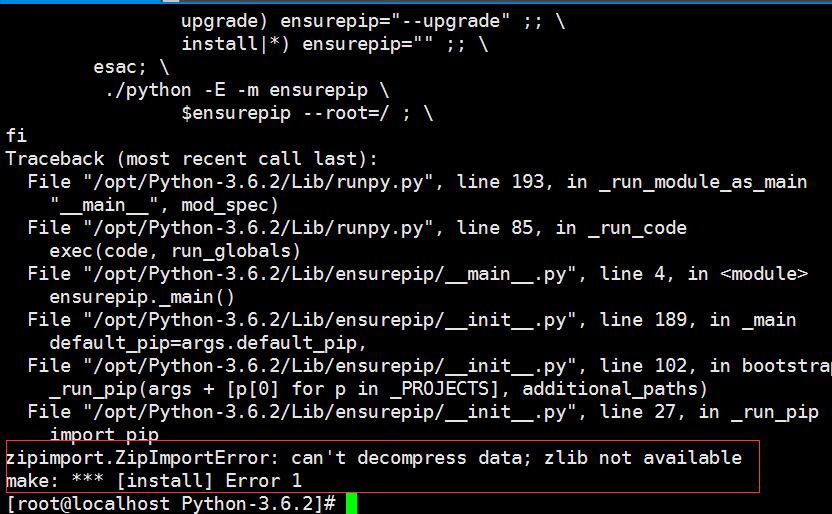
這裡主要是因為我們缺少一些必要的庫,所以我們需要安裝這些東東。
yum install gcc patch libffi-devel python-devel zlib-devel bzip2-devel openssl-devel ncurses-devel sqlite-devel readline-devel tk-devel gdbm-devel db4-devel libpcap-devel xz-devel -y
我們再次進行安裝:[root@localhost Python-3.6.2]# make && make install
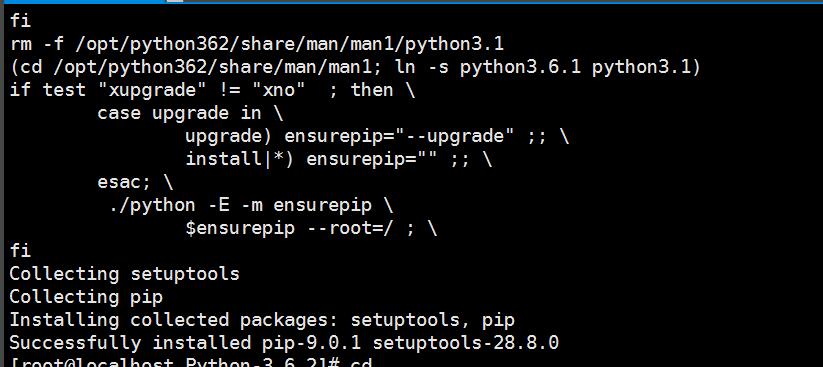
4、安裝成功後到該目錄下進行查看
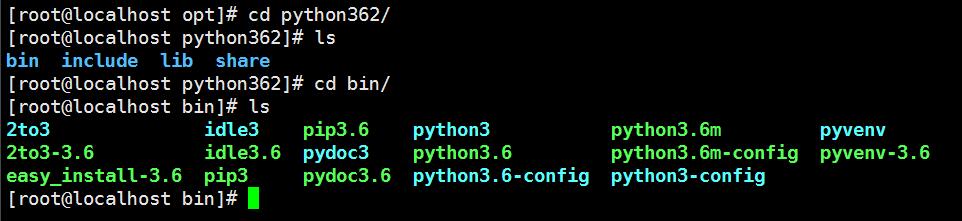
5、設置Python環境變數,安裝後如果不設置環境變數,會像下麵這樣。
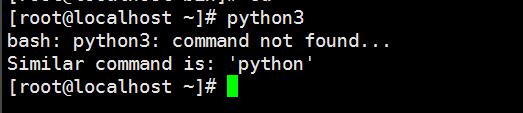
因為在我們的環境變數中沒有Python3.6的路徑所以shell找不到。我們來看下當前環境變數。

我們只需要把/opt/python362/bin放到這個環境變數中即可。

上述方法只是在當前shell起到臨時的作用,如果關閉shell或在其它shell或者系統重啟當前的環境變數就失效瞭如下:

所以要想使配置長久生效,我們需要將環境變數寫入到/etc/profile文件中。如下:
PATH="/opt/python362/bin:/usr/local/sbin:/usr/local/bin:/usr/sbin:/usr/bin:/root/bin"
[root@localhost ~]# vim /etc/profile 在該文件的最末尾加上環境變數。
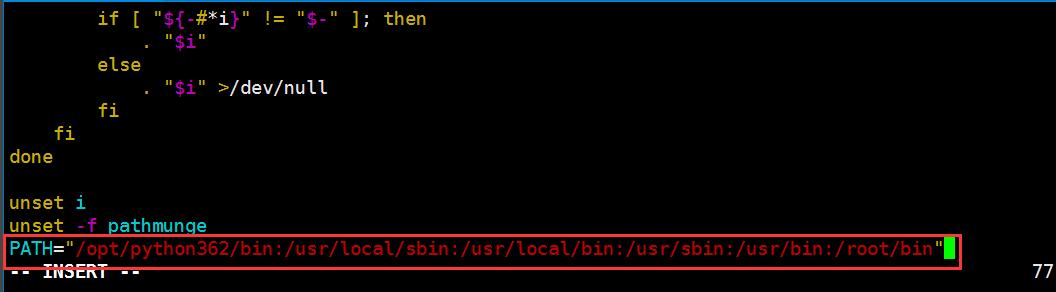
[root@localhost ~]# source /etc/profile 使配置立即生效。

到這裡我們的Python安裝完成,下麵安裝django
6、安裝django
[root@localhost ~]# pip3 install django==1.11.20
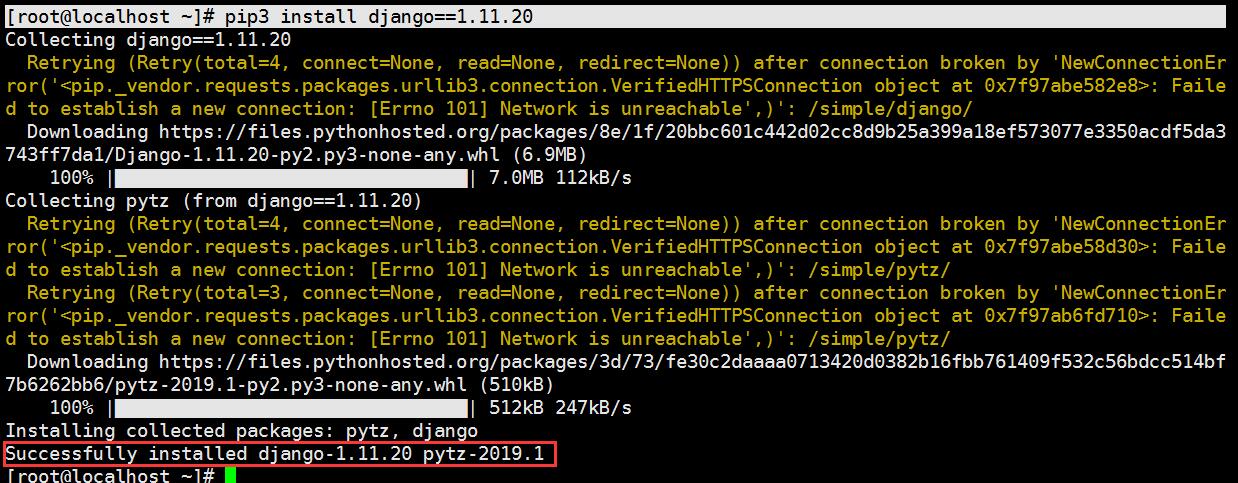
我們查看下安裝後django的文件位置

到此我們的django安裝完成,下麵我們啟動django項目做下測試:
7、創建django項目
[root@localhost opt]# django-admin startproject django_damo 創建django項目
[root@localhost opt]# tree django_damo/ 查看django項目的目錄結構
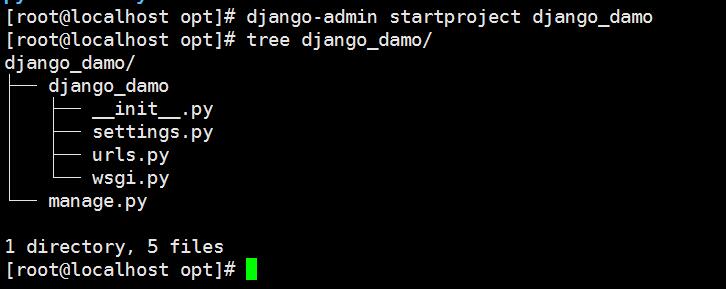
7.1、創建app
[root@localhost opt]# cd django_damo/
[root@localhost django_damo]# django-admin startapp damo_app
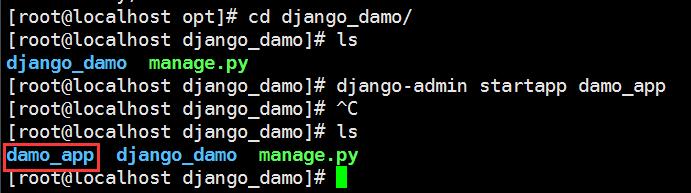
7.2、註冊app
[root@localhost django_damo]# cd django_damo/
[root@localhost django_damo]# vim settings.py

7.3、添加路由URL
[root@localhost django_damo]# vim urls.py

7.4、添加視圖函數
[root@localhost django_damo]# cd ..
[root@localhost django_damo]# cd damo_app/

[root@localhost damo_app]# vim views.py

7.5、運行django項目
[root@localhost damo_app]# cd ..
[root@localhost django_damo]# python3 manage.py runserver
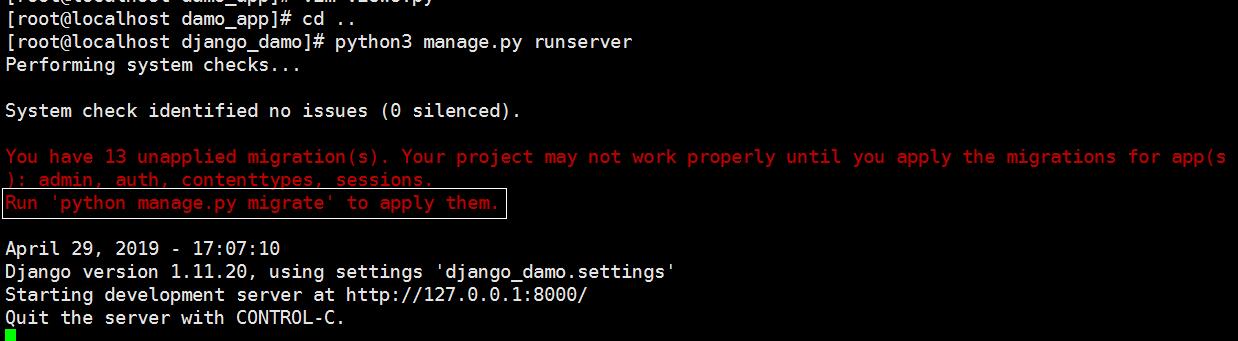
提示我們做資料庫的遷移
[root@localhost django_damo]# python3 manage.py migrate
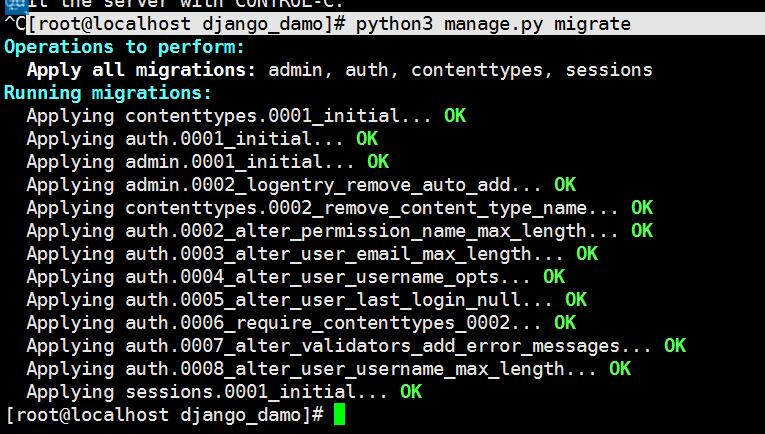
再次運行服務

我們的django服務終於跑起來了,訪問下頁面看看效果。

這裡只能在我們的虛擬機中自己訪問自己,如果想讓其它客戶端也可以訪問,我們還需要如下設置。
7.6、調整配置文件
[root@localhost django_damo]# vim settings.py
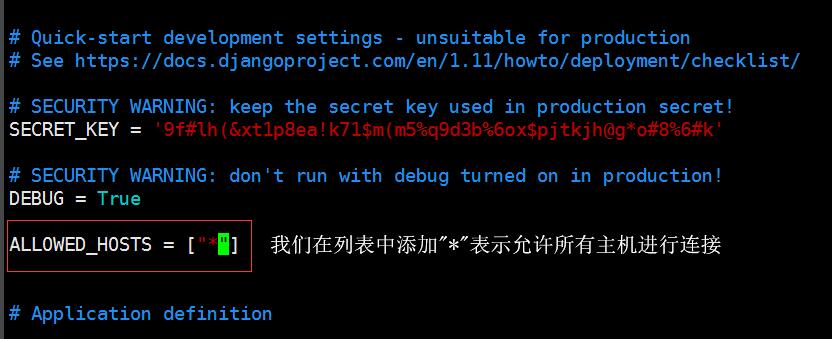
重新運行django項目
[root@localhost django_damo]# python3 manage.py runserver 0.0.0.0:8000 0.0.0.0表示任意主機都可以連接,埠是8000
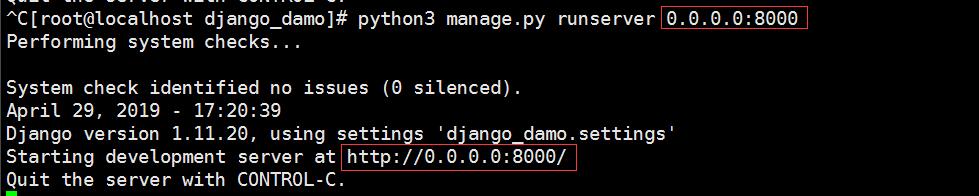
我們到物理機進行去進行訪問

發現無法訪問,這個問題的原因是Centos7 的IPtable防火牆的緣故,我們先清除當前防火牆的規則
[root@localhost django_damo]# iptables -F
再次刷新頁面

發現可以訪問了。好了,今天就先到這裡吧。



